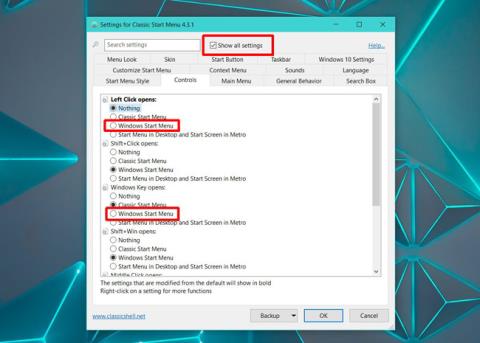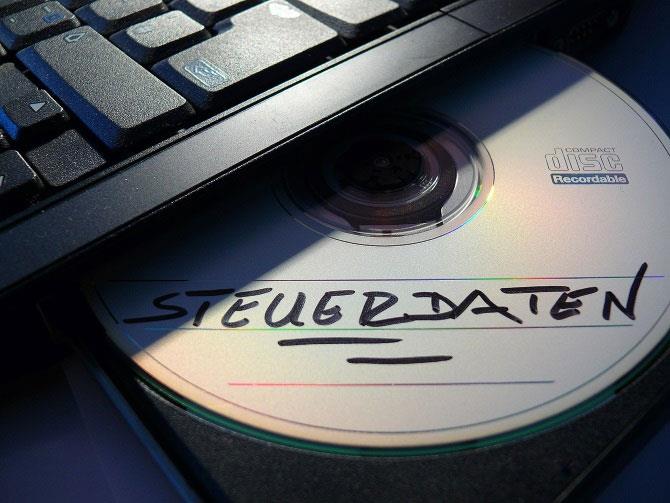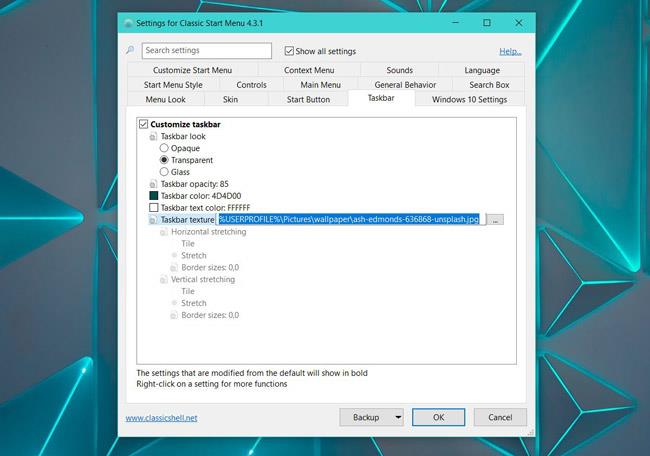A Windows 10 rendszerben egyéni asztali háttérképeket és zárolási képernyő háttérképeket állíthat be. A Windows 10 a Windows Spotlight segítségével biztosít képeket , vagy a felhasználók használhatják saját háttérképgyűjteményükből származó képeket. A Windows tálcája azonban kevésbé rugalmas, csak a kiemelő színt lehet engedélyezni vagy letiltani. Ha ezt túl unalmasnak találja, a Windows alapértelmezett beállításain kívül harmadik féltől származó alkalmazásokat is használhat a tálca testreszabásához . A Classic Shell egy népszerű alkalmazás, amellyel háttérképeket lehet hozzáadni a Windows 10 tálcájához.
A Classic Shell egy olyan eszköz, amelyről ismert, hogy visszaállítja a Start menüt a Windows 8/8.1 és a Windows 10 rendszerben a Windows 7 klasszikus verziójára. Ha tetszik a Windows 10 alapértelmezett Start menüje, akkor nem kell módosítania. Továbbra is használhatja, és háttérképet adhat a tálcához a Classic Shell segítségével.
Hozzon létre háttérképet a tálcához
Csak bármilyen képet kell használnia a tálca háttérképeként. Ha azonban olyan képet talál, amelynek mérete megegyezik a tálca méretével, az esztétikai tényező jelentősen megnő. A tálca méretének meghatározásához készítsen képernyőképet, és egy olyan eszközzel, mint az IrfanView, válassza ki és keresse meg a méretét.
Ezután keressen egy képet, vágja le és méretezze át a képet, hogy illeszkedjen a tálca méretéhez.
Háttérkép hozzáadása a tálcához
Töltse le és telepítse a Classic Shell-t . A Classic Shell első futtatásakor különböző beállítások lesznek, amelyeket személyre szabhat. Válassza felül az „ Összes beállítás megjelenítése ” lehetőséget.
Ha ragaszkodni szeretne a Windows 10 alapértelmezett Start menüjéhez, lépjen a Vezérlők lapra. A „ Bal kattintás megnyílik ” részben válassza a „ Windows Start menü ” lehetőséget. Ezután lépjen a ' Windows Key Opens ' elemre, és válassza ki újra a ' Windows Start Menu ' elemet.
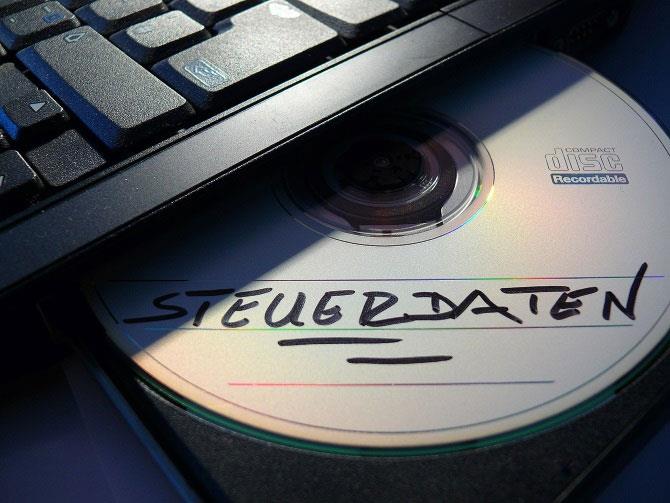
Ezután lépjen a Tálcára. Válassza a „ Tálca textúrája ” lehetőséget , és a Tallózás gombbal válassza ki a tálca háttérképeként használni kívánt képet. Kattintson az OK gombra .
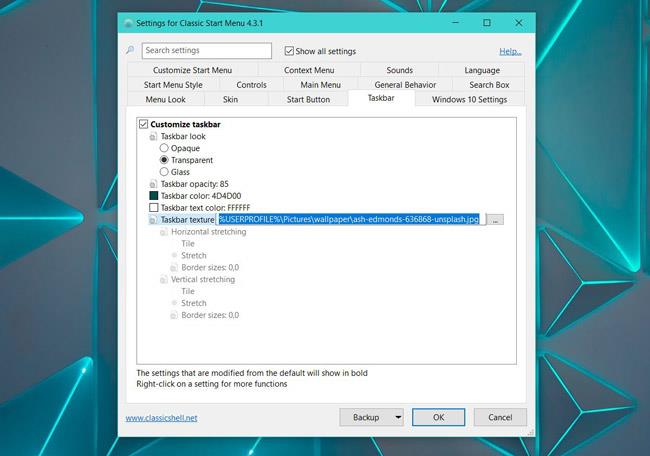
A Tálca így fog kinézni megfelelő méretű képpel háttérként.

Ha minimális háttérképet használ az asztal háttereként, a tálcán lévő szórakoztató háttérkép szebbé teszi a képernyőt. Ez pusztán esztétikai jellegű, és egyáltalán nem javítja a számítógép működését. Valójában, ha régebbi rendszere van, a Classic Shell kissé lelassíthatja. Be kell állítania az alkalmazást úgy, hogy a rendszer indításakor elinduljon, ha nem akarja manuálisan elindítani, és ez természetesen megnöveli néhány másodperccel a rendszerindítást.
Többet látni: